Tutorial Gimp
Réalisation d’un Gif Animé
The gimp (Version Windows 2.4.2)
(Note: J'imagine que sous Photoshop et autres la méthode doit être vaguement similaire)
1) Chargement des images nécessaires à l’animation :Ouvrir la première image de l’animation, puis on ouvre l’ensemble des images suivantes sous forme de calques.
Il est possible de toutes les sélectionner en une fois :
![[Tutorial] The Gimp: Réalisation d'un gif animé 001](https://2img.net/h/i472.photobucket.com/albums/rr84/Stargate74/tuto2/001.jpg)
![[Tutorial] The Gimp: Réalisation d'un gif animé 002](https://2img.net/h/i472.photobucket.com/albums/rr84/Stargate74/tuto2/002.jpg)
Ces images sont alors chargées sous forme de calques.
Au niveau de la fenêtre de gestion des calques, il est alors possible de modifier leurs emplacements et donc leurs positions d’apparitions dans le gif animé.
Pour cela, il suffit de sélectionner le calque à déplacer (un clic de souris dessus pour le faire passer en surbrillance) et de le déplacer vers le haut ou le bas à l’aide des petites flèches vertes :
![[Tutorial] The Gimp: Réalisation d'un gif animé 003](https://2img.net/h/i472.photobucket.com/albums/rr84/Stargate74/tuto2/003.jpg)
L’ordre d’apparition des images est du bas vers le haut.
2) Conversion des images :Une animation Gif ne peut fonctionner qu’avec 256 couleurs par image.
Il faut donc convertir les images :
![[Tutorial] The Gimp: Réalisation d'un gif animé 004](https://2img.net/h/i472.photobucket.com/albums/rr84/Stargate74/tuto2/004.jpg)
![[Tutorial] The Gimp: Réalisation d'un gif animé 005](https://2img.net/h/i472.photobucket.com/albums/rr84/Stargate74/tuto2/005.jpg)
Cette opération réalise la conversion sur l’image initiale et l’ensemble des calques chargés.
3) Création de l’animation :Création de l’animation proprement dite :
![[Tutorial] The Gimp: Réalisation d'un gif animé 006](https://2img.net/h/i472.photobucket.com/albums/rr84/Stargate74/tuto2/006.jpg)
Il existe plusieurs modes.
Comme j’ai peu de différences entre mes images, j’ai choisi le mode Optimiser.
Ainsi lors de la création du gif, il enregistrera l’image de base et ensuite uniquement la différence entre les images suivantes. La taille du fichier Gif est ainsi réduite.
L’opération peut être un peu longue. C’est fonction de la taille et du nombre de calques à traiter.
A l’issu, une nouvelle fenêtre s’ouvre.
Pas d’inquiétude, l’image visible est bien la dernière de l’animation et non la première…
![[Tutorial] The Gimp: Réalisation d'un gif animé 007](https://2img.net/h/i472.photobucket.com/albums/rr84/Stargate74/tuto2/007.jpg)
Remarquer qu’il est possible de modifier le temps d’apparition de chaque calques individuellement.
Si vous souhaiter une animation uniforme (Toutes les images du Gif à la même vitesse), inutile de faire la modification ici. Il sera plus judicieux de le faire à l’enregistrement du Gif, surtout si vous avez beaucoup de calques….
4) Enregistrement du fichier Gif :On utilise la fonction « Enegistrer sous… »
![[Tutorial] The Gimp: Réalisation d'un gif animé 008](https://2img.net/h/i472.photobucket.com/albums/rr84/Stargate74/tuto2/008.jpg)
Puis on spécifie le nom du fichier, sans omettre de spécifier son extension (.gif) :
![[Tutorial] The Gimp: Réalisation d'un gif animé 009](https://2img.net/h/i472.photobucket.com/albums/rr84/Stargate74/tuto2/009.jpg)
Au moment de l’enregistrement de l’image, une nouvelle fenêtre apparaît :
![[Tutorial] The Gimp: Réalisation d'un gif animé 010](https://2img.net/h/i472.photobucket.com/albums/rr84/Stargate74/tuto2/010.jpg)
Il faut choisir l’option « Enregistrer en tant qu’animation » puis « Exporter »
Une dernière fenêtre apparaît où l’on peut paramétrer certaines options du Gif :
![[Tutorial] The Gimp: Réalisation d'un gif animé 011](https://2img.net/h/i472.photobucket.com/albums/rr84/Stargate74/tuto2/011.jpg)
Les options les plus intérréssantes :
- On peut associer un commentaire ou un © au Gif
- On peut spécifier si l’annimation doit boucler
- On peut spécifier le délai entre chaques images et/ou le forcer à l’ensemble des images de l’animation.
Le fichier Gif est maintenant créé et enregistré à l’emplacement spécifié.